Android Kameraya Teleprompter Nasıl Eklenir ve Profesyonel Videolar Oluşturulur
Profesyonel videolar oluşturmak için mücadele eden bir video blog yazarı mısınız? Bunu yapabilseniz bile, sesteki tüm metinleri doğru ve doğal akışta almak çok zaman alıyor mu? Bu sizin hikayeniz gibi görünüyorsa, Android Kameraya nasıl teleprompter ekleyebileceğinizi ve kolayca öğrenmek için bu öğreticiyi izleyin. profesyonel videolar çek tek seferde.

Canlı yayın hayatımızın bir parçası olduğu için, kamera önünde olmaya yabancı olmadığınıza eminim. O kamera sizin yönünüzü gösterdiğinde onu seviyorsunuz ve genellikle ne söyleyeceğinizi biliyorsunuz. Ama ya söyleyeceğiniz şey normalden daha uzunsa?
Bir şeyi okuyormuş gibi görünmese veya satırlarınızı tamamen unuttuğunuz için baştan başlamanız gerekmeseydi harika olmaz mıydı? Özellikle uzun bir video ise, baştan başlamak gerçek bir felaket olabilir. Ekstra yardım hakkında kimseye haber vermeden bir profesyonel gibi görünmenize yardımcı olabilecek bir uygulama var.
İçerik
Android Kameraya Kolayca Teleprompter Ekleyin
İşleri başlatmak için yapmanız gereken ilk şey, Selvi – Teleprompter kamera uygulaması. Uygulama ücretsizdir ve Google Play’den indirmenizi bekliyor. Uygulamanın istediği tek izin, istemek için mantıklı bir izin olan kameranıza erişmektir.
Uygulama ayrıca bir introdan geçmek isteyip istemediğinizi soracaktır. Yeni bir şeyler öğrenebileceğiniz için her zaman yapmanızı tavsiye ederim. Aslında oldukça kısa olan girişten geçtim. Ne yazacağınızı düşünmek zorunda kalmadan uygulamayı test etmek istiyorsanız, uygulama okumanız için örnek bir metin oluşturur.

Uygulama, başka bir yerde sahip olabileceğiniz bir anlatımı içe aktarmanıza da olanak tanır. Bu, özellikle uzun bir şeyse, bilgisayarınızda yazmak, telefonunuza yazmaktan çok daha kolay olduğu için harika bir seçenektir.
Ekranınızın üst kısmında, kayıt yapacağınız çözünürlüğü göreceksiniz. Otomatik olarak 1080p’ye ayarlanır, ancak üzerine dokunursanız, VGA veya 720p arasında seçim yapabilirsiniz.
Teleprompter Metninizi Nasıl Özelleştirirsiniz?
Ekranınızdaki kutunun boyutunu ayarlamanıza izin verecek sağ altta bir sürükle simgesi olacak. Metin ile kayıt yapmadan bir test çalıştırması yapmak isterseniz yapabilirsiniz. Metnin ortasındaki mavi noktaya dokunmanız yeterlidir, hareket etmeye başlayacaktır.
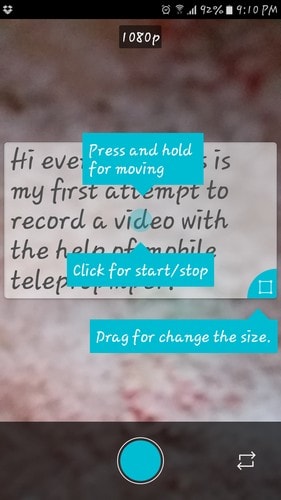
Bazılarının bilmediği birkaç püf noktası, metin boyutunu ve metnin konumunu da değiştirebilmenizdir. Uygulamayı test ederken, ekranın alt kısmında metnin boyutunu ayarlayabileceğim bir kaydırıcı gösterdi. Boyutu seçtikten sonra kaybolur ve bir daha geri gelmezdi.
Metnin boyutunu değiştirmek için parmağınızı kutunun kenarına kaydırın (kutunun sağ tarafında, kutunun içinde test ettim) Parmağınızı kutunun dışına kaydırırsanız, metnin boyutunu değiştirin.
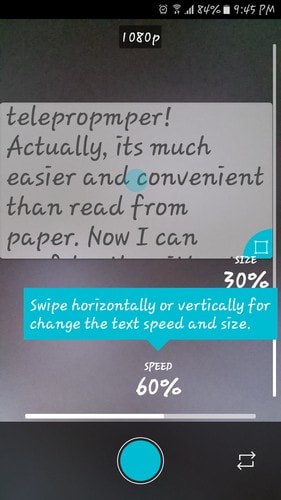
Metin istediğiniz boyuta gelene kadar parmağınızı yukarı ve aşağı kaydırın ve ardından bırakın. Metin otomatik olarak ayarlanacaktır.
Bir diğer gizli özellik ise teleprompterin hızını kolayca değiştirebilmenizdir. Uygulama, nereye basılacağını göstermiyor, ancak görünüşünden, dokunabilir ve ardından yanlara doğru, hemen altta herhangi bir yere kaydırabilirsiniz. Metin kutusu ve kayıt düğmesi arasında.
Android kullanıcıları ayrıca aşağıdaki özenle seçilmiş eğitimlerden geçmelidir.
1. Herhangi Bir Android Uygulamasını Herhangi Bir Dile Nasıl Çevirirsiniz?
2. Android’de Otomatik Olarak En Güçlü WiFi Sinyaline Nasıl Geçilir
Sonuç
Bu uygulama sayesinde, bir dahaki sefere konuşmanız gereken bir video kaydetmeniz gerektiğinde bir profesyonel gibi görüneceksiniz. Oklarla birlikte sağ alttaki butona basarsanız kameralar arasında geçiş yapabilirsiniz.
Yani, konuşmanız gereken bir video kaydediyorsanız, ancak size ait olmayan bir şeyi kaydediyorsanız, şimdi bunu nasıl yapacağınızı biliyorsunuz. Teleprompter uygulamasıyla ne tür videolar çekeceksiniz? Bir yorum bırakın ve bana bildirin.
En son makaleler